Неки корисници добијају Код грешке 0к800ф0954 приликом покушаја инсталирања .НЕТ Фрамеворк 3.5 или неке друге опционалне функције у оперативном систему Виндовс 10. Већина корисника извештава да се ова грешка јавља док покушавају да инсталирају пакет путем Виндовс функција, али други је добијају док користе алатку за командну линију ДИСМ. Чини се да грешка није ексклузивна за одређену верзију оперативног система Виндовс, јер је потврђено да се јавља у оперативним системима Виндовс 7, Виндовс 8.1 и Виндовс 10.

Код грешке 0к800ф0954
Шта узрокује код грешке 0к800ф0954?
Размотрили смо овај одређени проблем покушавајући да поновимо проблем на нашим машинама за тестирање и прегледавајући разне корисничке извештаје који су наишли управо на овај проблем. Испоставило се да постоји неколико различитих потенцијалних криваца који би могли на крају покренути овај код грешке:
- Рачунар не може приступити серверу Виндовс Упдате - У неким случајевима се појављује порука о грешци јер систем не може да приступи ВУ серверу. То је типично у ситуацијама када постоји читава мрежа рачунара придружених домену конфигурисаних за преузимање исправки са ВСУС сервера. У овом случају проблем можете решити заобилазећи ВСУС.
- ДИСМ ЦБС евиденције покрећу проблем - Понекад ЦБС евиденције које генерише услужни програм ДИСМ могу да укажу на проблем који заправо не постоји. У овом случају проблем можете решити брисањем евиденција сервисирања заснованих на компонентама и поновним покретањем ДИСМ наредбе која је претходно била неуспешна са овом поруком о грешци.
- .НЕТ Фрамеворк треба инсталирати путем Поверсхелл-а - Ако покушавате да инсталирате старији .НЕТ Фрамеворк пакет, можда ћете то морати да урадите из прозора ПоверСхелл-а како бисте избегли 0к800ф0954 грешка.
- Смернице групе спречавају инсталацију - Постоји једна смерница која може да покрене ову одређену грешку ако је онемогућена из уређивача смерница локалне групе. Ако је овај сценарио применљив, проблем можете да решите тако што ћете омогућити смерницу „Наведите поставке за опционалну инсталацију и поправку компоненти“.
Ако тренутно тражите решење за 0к800ф0954 Овај чланак ће вам пружити неколико корака за решавање проблема. Доле ћете пронаћи збирку метода које су други корисници у сличној ситуацији успешно користили за решавање овог одређеног проблема.
Имајте на уму да су методе у наставку поређане према ефикасности и озбиљности, па вас саветујемо да их следите редоследом којим су представљене. Шансе нису да ће сваки потенцијални поправак бити примјењив на вашу тренутну ситуацију, зато слободно прескочите методе које се не могу слиједити.
1. метод: заобилажење ВСУС-а
Ако добијете 0к800ф0954 грешка приликом покушаја инсталирања опционалних Виндовс функција, то је вероватно зато што ваш систем не може да приступи серверу Виндовс Упдате. Чини се да се ово догодило за велики број корисника у сличној ситуацији - посебно у ситуацијама када постоји читава мрежа рачунара придружених домену који су конфигурисани за преузимање исправки са ВСУС сервера.
Ако је ваша ситуација слична, могуће је да се проблем појавио јер је рачунар некада био део мреже домена, а подешавање смерница групе још увек постоји. Ако је овај сценарио применљив, проблем можете решити привременим заобилажењем ВСУС сервера. То можете лако учинити извршавањем следећег уређивања регистра:
- Притисните Виндовс тастер + Р. отворити а Трцати Дијалог. Затим откуцајте „Регедит“ и погодио Цтрл + Схифт + Ентер да се отвори Уредник регистра са административним привилегијама. Када се од вас затражи УАЦ (контрола корисничког налога) , кликните да за додељивање административних привилегија.
- Унутар уређивача регистратора користите лево окно за навигацију до следеће локације:
ХКЕИ_ЛОЦАЛ_МАЦХИНЕ СОФТВАРЕ Полициес Мицрософт Виндовс ВиндовсУпдате АУ
Белешка: Адресу такође можете да налепите директно у траку за навигацију и притисните Ентер да бисте одмах стигли тамо.
- Ако је ВиндовсУпдате кључ не постоји, мораћете да га направите ручно. Да бисте то урадили, кликните десним тастером миша на тастер Виндовс, изаберите Ново> Кључ и именовати га „ВиндовсУпдате“. Затим кликните десним тастером миша на новостворени кључ и изаберите Ново> Кључ и именујте најновији кључ АТ .
- Са одабраним тастером АУ, пређите на десно окно, кликните десним тастером миша на празно место и одаберите Ново> Стринг вредност. Затим преименујте новостворену вредност низа у УсерВУСервер .
- Када се УсерВУСервер кључ је створен, двапут кликните на њега и подесите га Подаци о вредности до 0 .
- Затворите уређивач регистратора, поново покрените рачунар и погледајте да ли је проблем решен при следећем покретању система.
Ако овај метод није решио проблем или није био применљив, пређите на следећи метод у наставку.
2. метод: Чишћење евиденција ЦБС-а
Неки корисници са којима се сусрећемо управо са овим проблемом пријавили су да су успели да га реше након брисања ЦБС (сервисирање засновано на компонентама) евиденције повезане са ДИСМ . Након што су то урадили и поново покренули ДИСМ наредбу, неки погођени корисници су пријавили да 0к800ф0954 грешка се више није дешавала.
Ево шта треба да урадите:
- Отворите Филе Екплорер и дођите до следеће локације:
Ц: Виндовс Логс ЦБС
- Једном кад уђете у ЦБС фолдер, изаберите све тамо и изаберите Избриши.
- После сваке датотеке .Пријава и .такси датотека је избрисана, можете затворити ЦБС директоријум.
- Притисните Виндовс тастер + Р. отворити а Трцати Дијалог. Затим откуцајте „Цмд“ и притисните Цтрл + Схифт + Ентер отворити повишен Командна линија . Кад видите УАЦ (контрола корисничког налога), кликните Да да бисте одобрили административне привилегије.
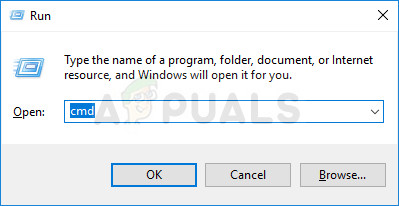
- Унутар повишене командне линије унесите следећу команду и притисните Ентер да поново поновите команду ДИСМ:
Дисм.еке / онлине / енабле-феатуре / феатуренаме: НетФКС3 / извор: Ц:
- Након ударања Ентер, .НЕТ Фрамеворк би требало да се инсталира без 0к800ф0954 грешка.
Ако и даље наилазите на исту поруку о грешци или овај метод није применљив на ваш тренутни сценарио, пређите на следећи метод у наставку.
3. метод: Коришћење ПоверСхелл-а за инсталирање .НЕТ Фрамеворк 3.5
Ако наилазите на 0к800ф0954 грешка приликом покушаја инсталирања .НЕТ Фрамеворк 3.5 помоћу ДИСМ-а (сервисирање и управљање применом слике), можда ћете моћи да заобиђете поруку о грешци помоћу Поверсхелл-а.
Неколико погођених корисника пријавило је да се код грешке више није појављивао након што су покренули ПоверСхелл наредбу која је на крају решила проблем. Ево шта треба да урадите:
- Притисните Виндовс тастер + Р. да се отвори команда за покретање. Затим откуцајте „ПоверСхелл“ и притисните Цтрл + Схифт + Ентер да бисте отворили повишен Поверсхелл упит. Када се од вас затражи УАЦ (контрола корисничког налога) , кликните да за додељивање административних привилегија.
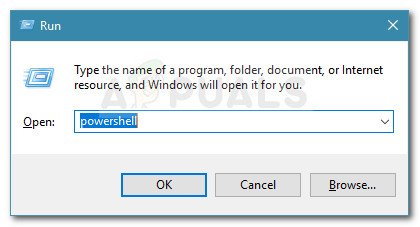
Покрени дијалог: ПоверСхелл Затим притисните Цтрл + Схифт + Ентер
- Унутар повишеног Поверсхелл промпта упишите следећу команду и притисните Ентер да бисте је покренули:
Додати-ВиндовсЦапабилити -Онлине -Име НетФк3~~~~ -ИзворД.: извори скс
- Затворите повишен систем Поверсхелл и поново покрените машину.
- При следећем покретању система, покушајте да инсталирате .НЕТ Фрамеворк 3.5 још једном и погледајте да ли је проблем решен.
Ако се иста грешка и даље јавља, пређите на следећи метод у наставку.
4. метод: Коришћење уређивача смерница групе
Ако добијете 0к800ф0954 грешка при покушају додавања РСАТ сет алата , шансе су да ћете морати да унесете неке промене помоћу Уређивач смерница групе оруђе. Неколико корисника је успело да реши овај проблем покретањем Гпедит алат за измену неких поставки повезаних са Инсталација компоненти и Поправак компонената .
Након омогућавања одређене локалне политике и омогућавања ОС-у да преузима садржај поправке и опционалне функције директно са ВУ-а, неколико корисника је пријавило да је проблем решен.
Белешка: Имајте на уму да Уређивач смерница групе Алат није доступан за све верзије оперативног система Виндовс. Ако имате Виндовс 10 Хоме или другу верзију која га не укључује, мораћете да следите овај чланак ( овде ) да бисте инсталирали уређивач смерница на свој рачунар.
Ако имате Политика групе Уредник на вашој верзији оперативног система Виндовс, ево кратког водича о томе како да извршите потребне измене:
- Притисните Виндовс тастер + Р. отворити а Трцати Дијалог. Затим откуцајте „Гпедит.мсц“ и притисните Ентер да се отвори Уређивач смерница локалне групе . Ако вас систем затражи УАЦ (контрола корисничког налога) , кликните да за додељивање административних привилегија.
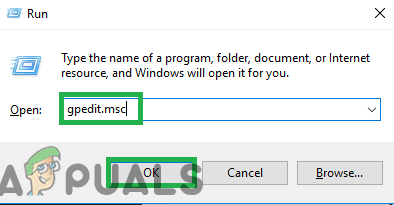
Утипкајте „гпедит.мсц“ у промпт Рун
- Када уђете у уређивач смерница локалне групе, користите лево окно за навигацију до следеће локације:
Конфигурација рачунара Административни предлошци Систем - Затим, са Систем је изабран , пређите на десно окно и двапут кликните на Наведите поставке за опционалну инсталацију и поправак компонената .

Наведите поставке за опционалну инсталацију и поправак компонената
- Затим подесите политику на Омогућено и обавезно означите поље повезано са Преузмите садржај поправке и опционалне функције директно са Виндовс Упдате уместо са Виндовс Сервер Упдате Сервицес (УСУС) .
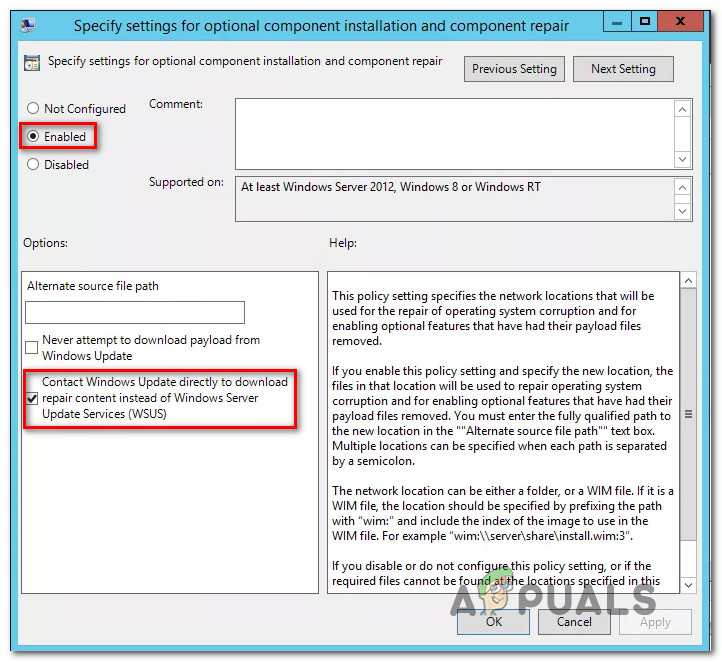
Омогућите потребне смернице
- Хит Применити да бисте сачували конфигурацију, а затим затворите Уређивач смерница локалне групе и поново покрените рачунар.
- При следећем покретању система, грешка више не би смела да се догоди.
5. решење: Промена вредности регистра УсеВУСервер
Ако ниједна од горе наведених метода не успе, покушаћемо да променимо УсеВУСервер унос у регистар и промените га у инвалид. Очигледно је да је након недавног ажурирања оперативног система Виндовс овај кључ био у сукобу са услугом ажурирања оперативног система Виндовс и проузроковао дискусију о поруци грешке. Обавезно се пријавите као администратор пре него што наставите и направите сигурносну копију регистра за сваки случај.
- Притисните Виндовс + Р, откуцајте „ регедит ”У дијалошком оквиру и притисните Ентер.
- Једном у уређивачу регистратора идите на следећу путању:
ХКЛМ / Софтвер / Политике / Мицрософт / Виндовс / ВиндовсУпдате / АУ / УсеВУСервер
- Сада промените вредност од 1 до 0 .
- Након извршавања следећих промена, поново покрените рачунар и поново покрените услугу ажурирања. Проверите да ли је проблем решен.
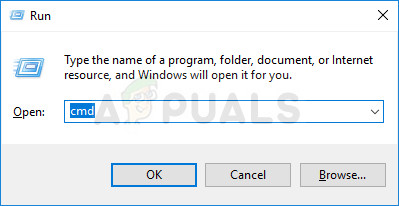
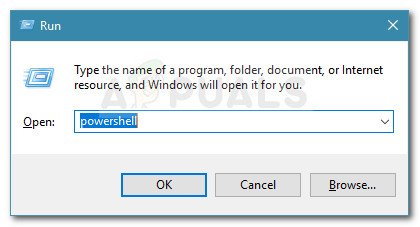
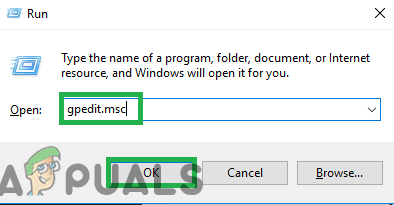

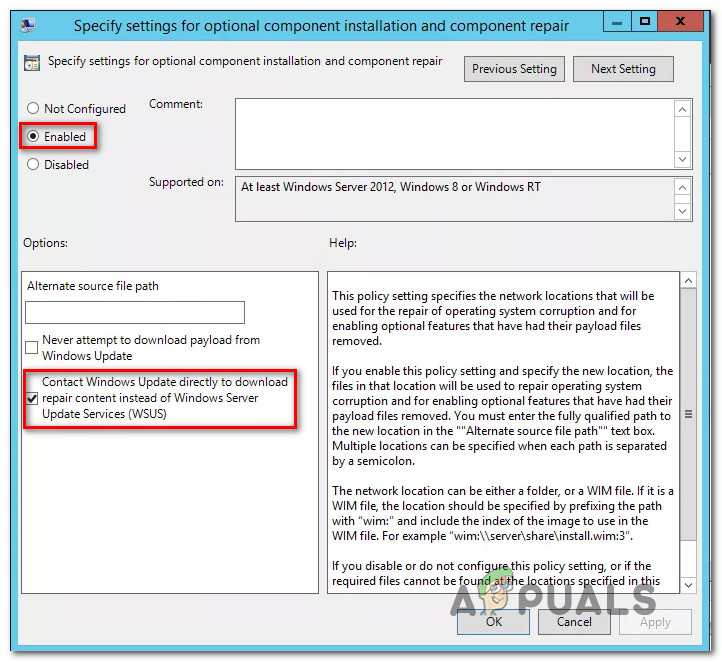
















![Како поправити споро време учитавања у ГТА В Онлине? [11 савета како да убрзате време учитавања ГТА В]](https://jf-balio.pt/img/pc-games/B1/how-to-fix-slow-loading-time-in-gta-v-online-11-tips-to-speed-up-your-gta-v-loading-times-1.png)




